¿Mac no recuerda la contraseña de una red inalámbrica? He aquí cómo solucionarlo
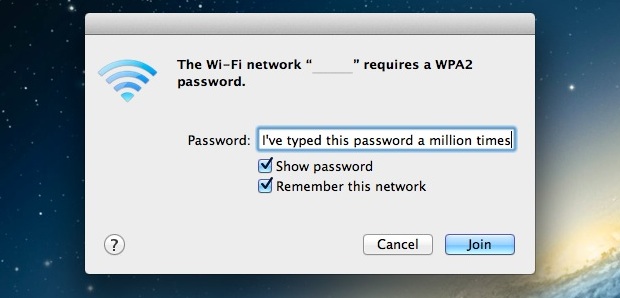
Recientemente discutimos cómo resolver un problema cuando Mac OS X no puede recordar una red inalámbrica, protegida con contraseña o no, y desde entonces varios lectores nos han notificado de otro problema separado: Mac OS X no recordará una red inalámbrica con contraseña . Las redes se recuerdan, pero cada vez que se encuentra la red, se olvida la contraseña y se debe volver a ingresar. Esta molestia es bastante fácil de resolver, como se muestra a continuación.
Usar primeros auxilios para el llavero
- Presione Comando + barra espaciadora para mostrar Spotlight, inicie «Acceso a llaveros»
- Arrastre hacia abajo el menú «Acceso al llavero» y seleccione «Primeros auxilios al llavero».
- Ingrese la contraseña que acompaña al nombre de usuario dado
- Marque «Reparar» y haga clic en «Iniciar»
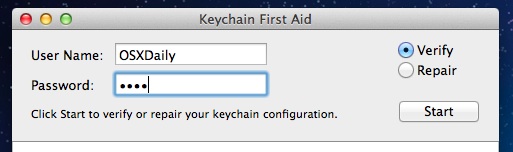
A veces, reparar el llavero puede ser suficiente para solucionar los problemas de contraseña que almacena OS X, pero si no es así, continúe con una solución que funcione con seguridad a continuación:
Eliminar las redes inalámbricas del llavero
- Presione Command + Spotlight Spacebar y busque «Keychain Access», inicie la aplicación
- Con el cuadro de búsqueda Acceso a llaveros en la esquina superior derecha, busque «Contraseña de red del aeropuerto»
- Busque y seleccione el nombre del enrutador problemático, si hay varias entradas para un solo enrutador, seleccione todo
- Haga clic con el botón derecho en el nombre del enrutador y seleccione «Eliminar nombre del enrutador»
- Inicie sesión para eliminar, luego cierre el acceso al llavero
- Reinicie su Mac y únase a la red inalámbrica nuevamente
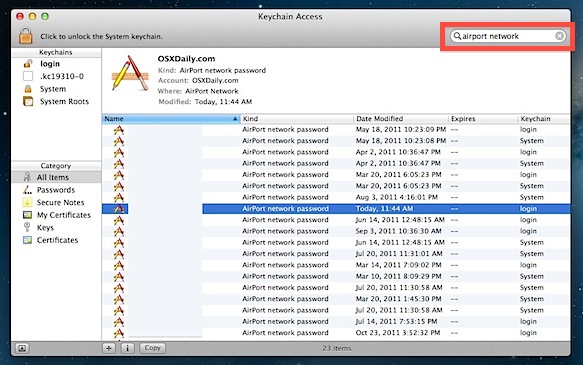
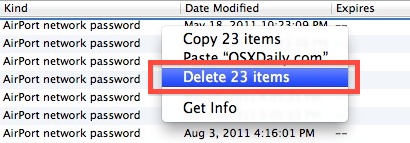
Mac OS X ahora debería recordar la contraseña wifi sin incidentes.
Si tiene más problemas con Mac OS X Wi-Fi, donde no funciona en absoluto o no funciona después de que se despierta, pruebe los métodos anteriores en combinación con la eliminación de su red y la renovación de su arrendamiento DHCP.
Si aún no tiene suerte, no se pierda nuestra guía para solucionar problemas de wi-fi en OS X Lion.
